tw est la plateforme Seqera sur la ligne de commande. Il apporte au terminal les concepts Seqera tels que les pipelines, les actions et les environnements de calcul.
Seqera Platform est une application full-stack pour la gestion des pipelines de données et des ressources de calcul. Il permet une analyse collaborative des données à grande échelle, sur site ou dans n'importe quel cloud.
La CLI interagit avec Seqera pour fournir une interface permettant de lancer des pipelines, de gérer les ressources cloud et d'administrer votre analyse.
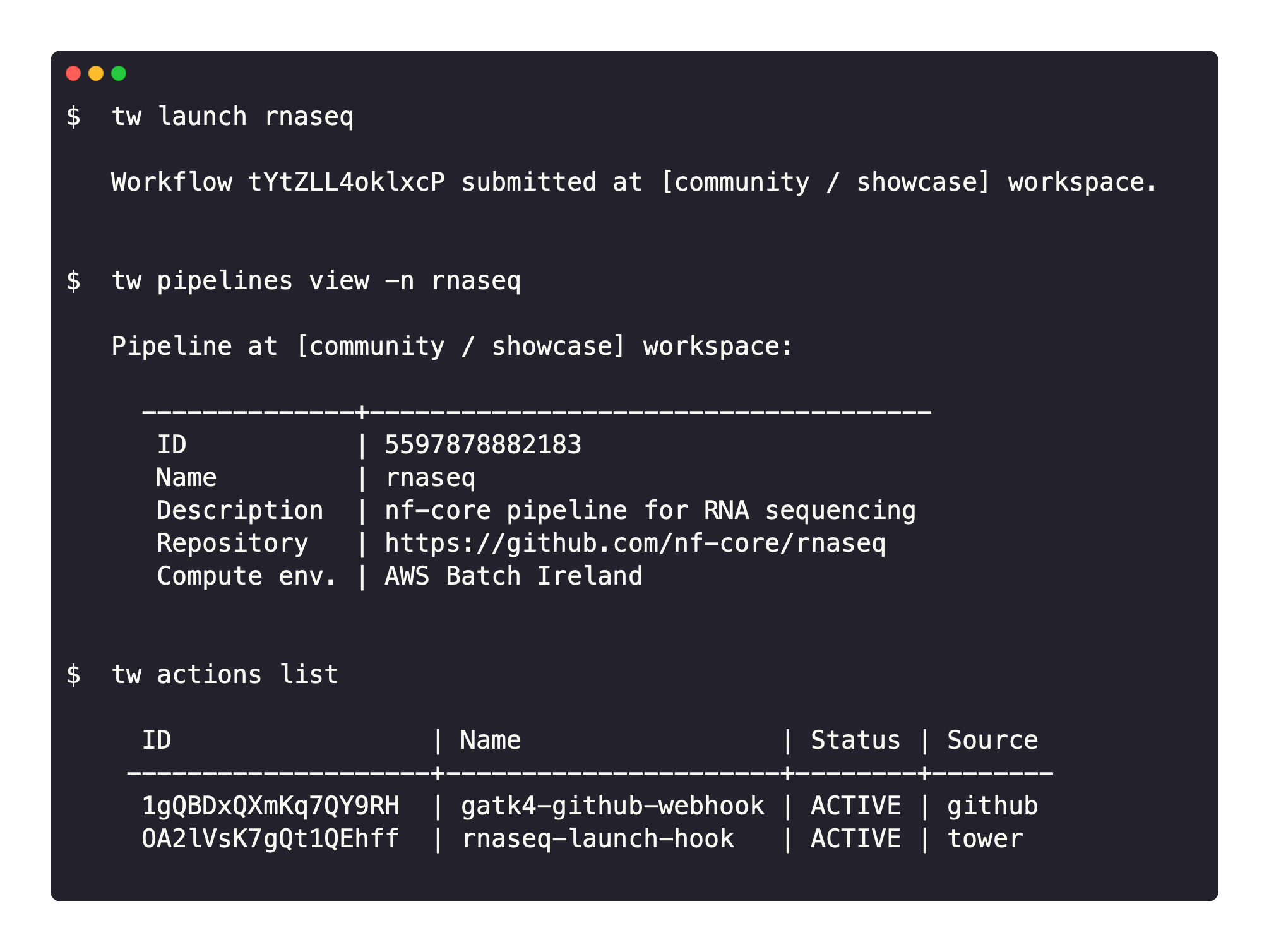
Les principales caractéristiques sont :
Une expérience de type Nextflow : tw CLI fournit un environnement convivial pour les développeurs. Les pipelines peuvent être lancés avec la CLI de la même manière que Nextflow, mais avec les avantages Seqera en matière de surveillance, de journalisation, de provisionnement des ressources, de gestion des ensembles de données et de partage collaboratif.
Infrastructure as Code : toutes les ressources Seqera, y compris les pipelines et les environnements de calcul, peuvent être décrites de manière déclarative. Cela permet une définition complète d'un environnement d'analyse qui peut être versionné et traité comme du code. Cela simplifie grandement le partage de configuration et l’administration de routine.
Construit sur OpenAPI : tw CLI interagit avec Seqera via l'API Seqera Platform qui utilise la spécification OpenAPI 3.0. La CLI offre un contrôle total de l'application Seqera, permettant aux utilisateurs d'obtenir un maximum d'informations sur les soumissions de pipelines et les environnements d'exécution.
Consultez la documentation de la plateforme Seqera pour en savoir plus sur l'application.
tw CLI peut être installé sur macOS, Windows et Linux.
Il est compatible avec Seqera Cloud et Enterprise versions 21.08 et ultérieures.
Ce guide couvre l'installation et la configuration de la CLI, le provisionnement de l'infrastructure cloud et le lancement de pipelines dans un environnement de calcul AWS Batch.
Téléchargez la dernière version pour votre système d'exploitation à partir des ressources de la page des versions.
Renommez et rendez le fichier exécutable :
mv tw- * tw
chmod +x ./tw Déplacez le fichier vers un répertoire accessible à votre variable $PATH :
sudo mv tw /usr/local/bin/Vous avez besoin d'un jeton d'accès pour que la CLI puisse interagir avec votre instance Seqera. Sélectionnez Jetons utilisateur dans le menu utilisateur de l'interface utilisateur Seqera, puis sélectionnez Ajouter un jeton pour créer un nouveau jeton.
Copiez la valeur du jeton d'accès et utilisez-la avec la CLI de l'une des deux manières suivantes :
Variable d'environnement :
Exportez le jeton en tant que variable shell directement dans votre terminal :
export TOWER_ACCESS_TOKEN= < your access token > Ajoutez la commande export à votre fichier .bashrc , .zshrc ou .bash_profile pour qu'elle soit ajoutée définitivement à votre environnement.
deux drapeaux de commande :
Fournissez le jeton d'accès directement dans votre commande tw avec --access-token :
tw --access-token= < your access token > < other options >Si nécessaire, configurez les variables d'environnement non obligatoires suivantes en utilisant les mêmes méthodes ci-dessus :
TOWER_WORKSPACE_ID : ID de l'espace de travail. Par défaut : l'espace de travail de l'utilisateur.TOWER_API_ENDPOINT : URL de l'API Seqera. Par défaut : api.cloud.seqera.io .Vous pouvez trouver votre
TOWER_WORKSPACE_IDdans l'onglet Espaces de travail de la page de votre organisation. Vous pouvez également répertorier tous les espaces de travail auxquels votre jeton peut accéder avectw workspaces listet copier l'ID de l'espace de travail à partir de la sortie de la commande.
Confirmez l'installation, la configuration et la connexion :
$ tw info
System health status
---------------------------------------+------------------
Remote API server connection check | OK
Tower API version check | OK
Authentication API credential's token | OK tw commandes CLIVoir Utilisation pour obtenir des instructions détaillées sur l’utilisation de la CLI.
Activez la saisie semi-automatique dans votre session en cours avec cette commande :
source <( tw generate-completion ) Si vous utilisez un certificat SSL d'autorité de certification privée non reconnu par les autorités de certification Java par défaut, utilisez un magasin cacerts personnalisé :
tw -Djavax.net.ssl.trustStore=/absolute/path/to/cacerts info Vous pouvez renommer le binaire en tw-binary et créer un script tw pour inclure automatiquement le magasin cacerts personnalisé dans chaque session :
#! /usr/bin/env bash
tw-binary -Djavax.net.ssl.trustStore=/absolute/path/to/cacerts $@ tw CLI est un exécutable binaire de plateforme créé par une compilation native de Java GraalVM. Pour compiler et construire une version de développement du binaire :
Si nécessaire, installez SDKMan !
Depuis la racine du projet tower-cli, installez GraalVM :
sdk env install Cela garantit que SDKMan utilise la configuration .sdkmanrc spécifique au projet tower-cli.
Installer native-image :
gu install native-image Exportez vos informations d'identification Github. Github nécessite une authentification pour les packages publics (le jeton nécessite uniquement la portée read:packages ) :
export GITHUB_USERNAME=...
export GITHUB_TOKEN=...Créez le client natif :
./gradlew nativeCompile Cela installera une version compilée localement de tw dans le répertoire nativeCompile :
Produced artifacts:
<tower-cli-repository-root>/build/native/nativeCompile/tw (executable)
========================================================================================================================
Finished generating 'tw' in 1m 6s.
[native-image-plugin] Native Image written to: <tower-cli-repository-root>/build/native/nativeCompile
BUILD SUCCESSFUL in 1m 8s
6 actionable tasks: 2 executed, 4 up-to-date Exécutez tw :
./build/native/nativeCompile/tw Exécutez une version de développement non binaire en exécutant le script ./tw à la racine de ce référentiel.
Apache2.0